Экспорт файла открытого ключа
Экспортировать файла открытого ключа можно одним из способов:
Из хранилища «Личные» (для Windows)
Чтобы скачать файл открытого ключа из хранилища «Личные» выполните следующее:- В строке поиска в меню «Пуск» напишите «Свойства браузера» и откройте их.
Если строки поиска нет, перейдите в меню «Пуск» («Настройки») → «Служебные Windows» («Инструменты Windows») → «Панель управления» → «Сеть и интернет» → «Свойства обозревателя» («Свойства браузера»). - Выберите вкладку «Содержание» и нажмите на кнопку «Сертификаты».
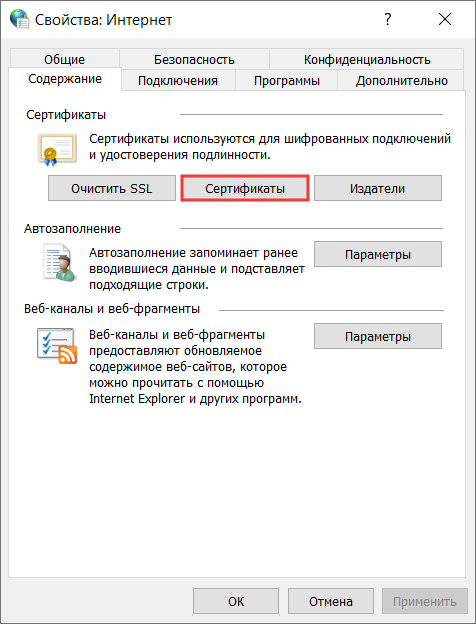
- Найдите в списке нужный сертификат и нажмите на кнопку «Экспорт».
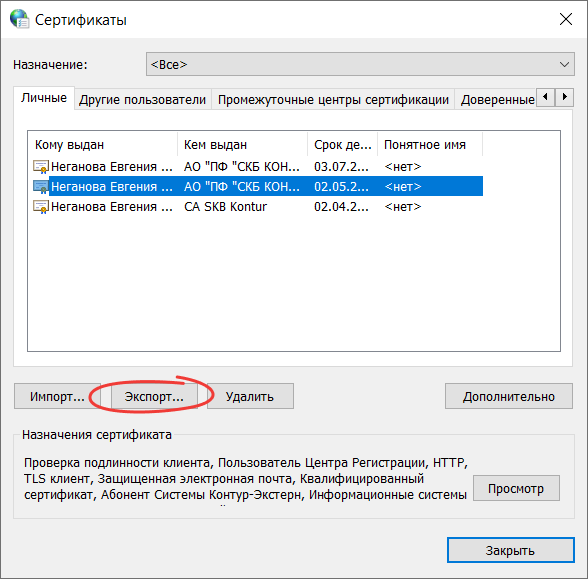
- Если в списке отсутствует нужный сертификат, перейдите к экспорту с помощью КриптоПро CSP.
- В окне «Мастер экспорта сертификатов» нажмите «Далее».
- Выберите «Нет, не экспортировать закрытый ключ» и нажмите «Далее».

- Выберите «Файлы X.509 (.CER) в кодировке DER» и нажмите «Далее».
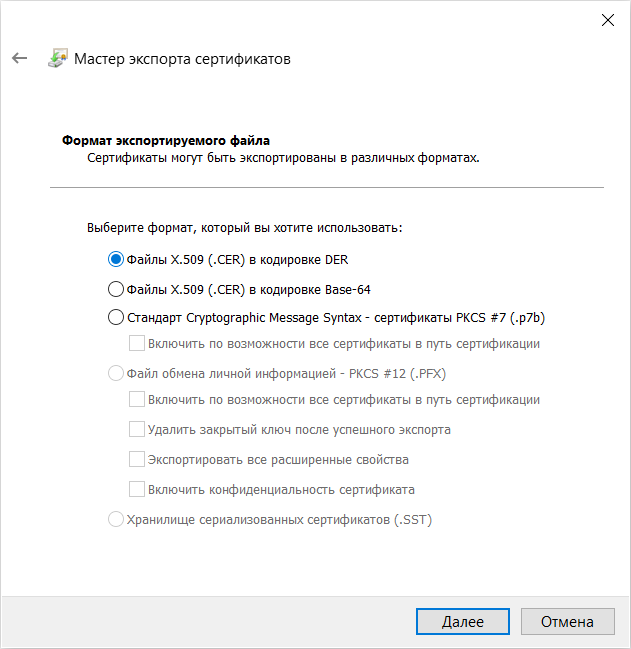
- Нажмите на кнопку «Обзор», выберите папку для сохранения и впишите название файла. Нажмите «Сохранить».
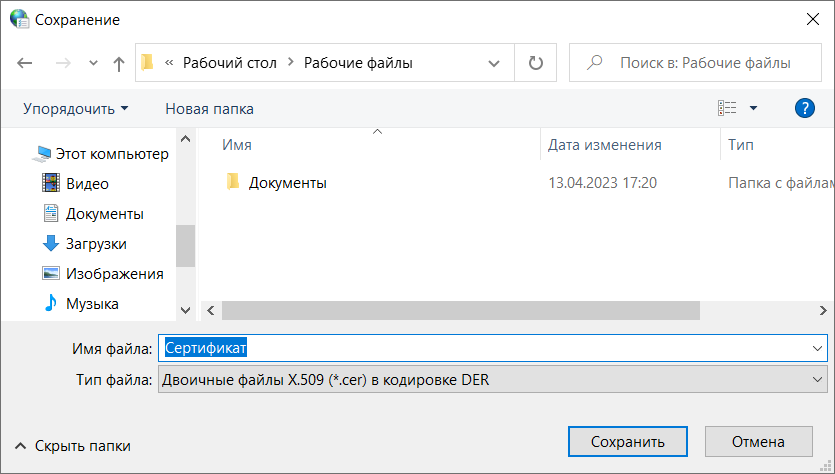
- Нажмите «Далее».
- Нажмите «Готово». Дождитесь сообщения об успешном экспорте.
C помощью КриптоПро CSP (для Windows)
Для экспорта выполните следующее:- Выберите меню «Пуск» → «Панель управления» → «КриптоПро CSP» или укажите в строке поиска на панели Windows «КриптоПро CSP» и нажмите на него.
- Выберите вкладку «Сервис» и нажмите «Просмотреть сертификаты в контейнере».

- В открывшемся окне нажмите «Обзор», чтобы выбрать контейнер для просмотра.
- После выбора контейнера нажмите «ОК».
Если появится сообщение «В контейнере закрытого ключа отсутствует открытый ключ шифрования», для получения файла открытого ключа обратитесь в клиентскую поддержку по адресу help@kontur.ru. В письме укажите ИНН и КПП организации, а также данные сертификата (срок действия и ФИО владельца).
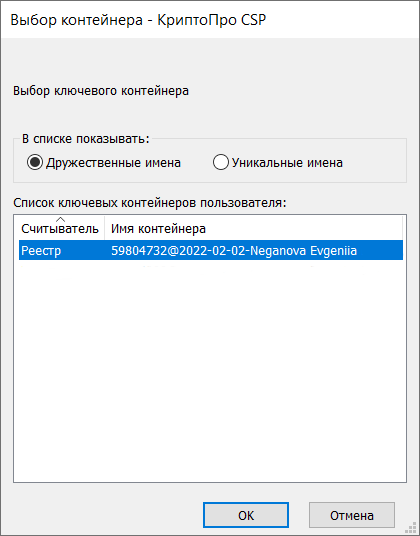
- Нажмите на кнопку «Свойства».
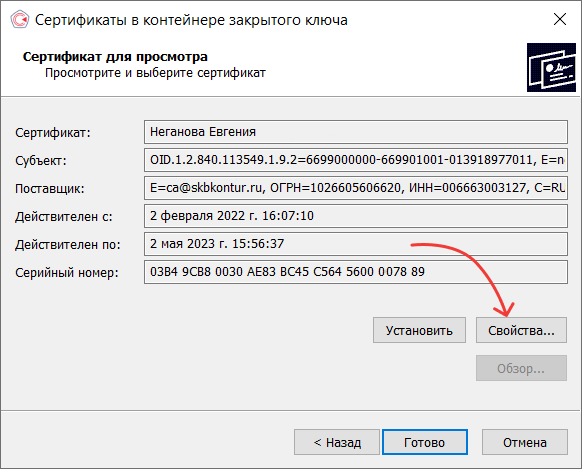
- Выберите вкладку «Состав» и нажмите «Копировать в файл».
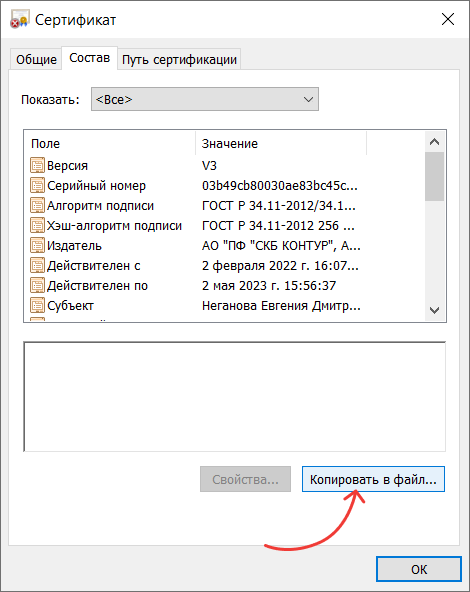
- В окне «Мастер экспорта сертификатов» нажмите «Далее».
- Выберите «Нет, не экспортировать закрытый ключ» и нажмите «Далее».

- В окне «Формат экспортируемого файла» выберите «Файлы X.509 (.CER) в кодировке DER» и нажмите «Далее».
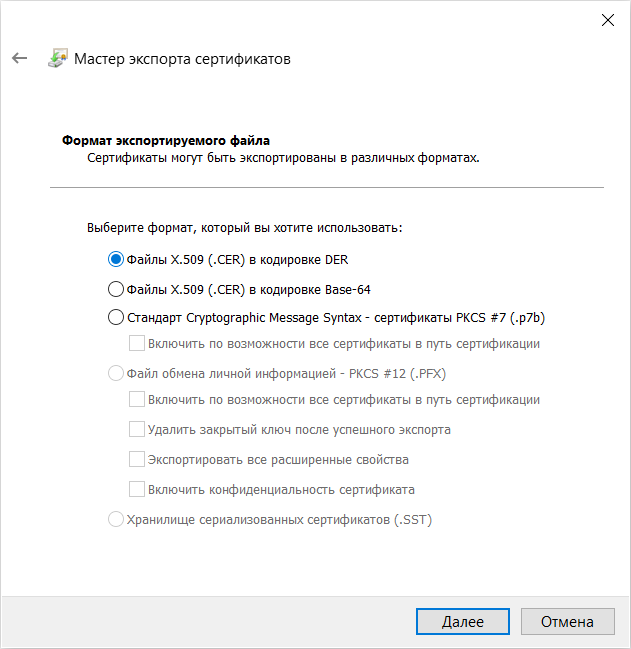
- Нажмите на кнопку «Обзор». Выберите папку, в которую сохранится файл, а также придумайте и укажите имя файла. Нажмите «Сохранить».
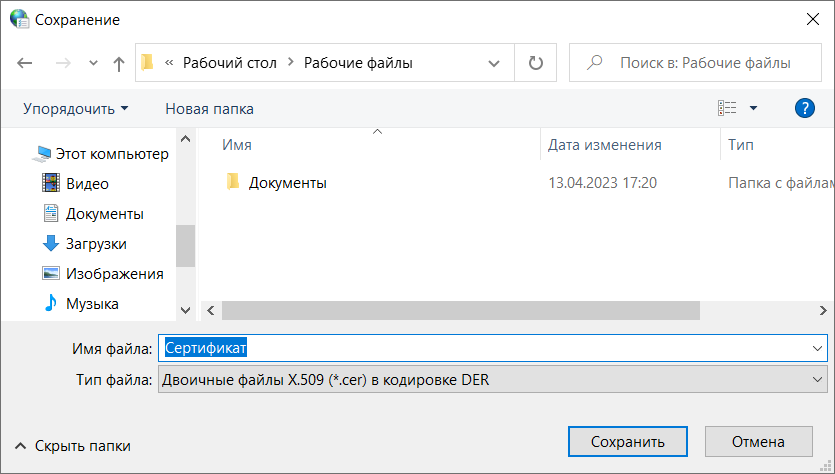
- Нажмите «Далее».
- Нажмите «Готово». Дождитесь сообщения об успешном экспорте.
Если экспортировать сертификат не удалось ни первым, ни вторым способом, то для получения файла открытого ключа обратитесь в клиентскую поддержку по адресу help@kontur.ru, указав ИНН и КПП организации, а также данные сертификата (срок действия и ФИО владельца).
С помощью терминала (для macOS и Linux)
Для экспорта выполните следующее:- Откройте терминал.
- Выполните команду: /opt/cprocsp/bin/certmgr -export -dest «путь_сохраняемого_файла/имя.cer»
- В терминале отобразится список всех сертификатов, установленных в «Личные».
- Выберите порядковый номер нужного сертификата.
С помощью cptools (для macOS и Linux)
Данный способ возможен при установленном КриптоПро CSP 5.0
